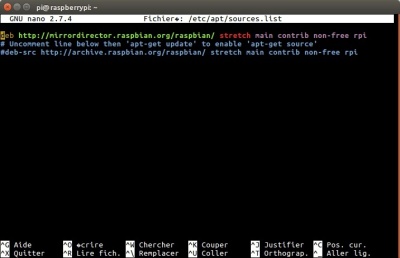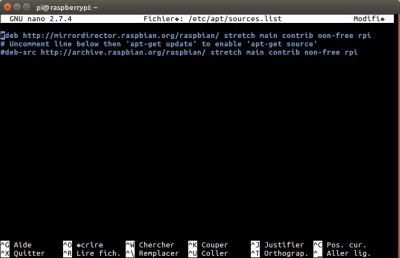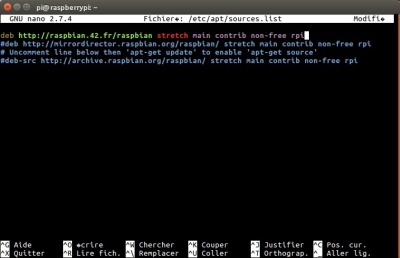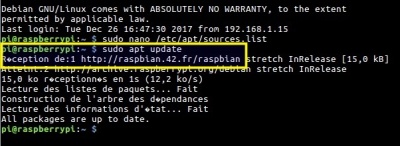Les mises à jour du système Raspbian se font en se connectant à un serveur de mises à jour sur lequel sont stockés les paquets logiciels dans leur dernière version en cours. Ce serveur n'est pas unique, il existe de nombreux serveurs « miroirs » de façon à garantir une disponibilité d'accès permanente.
Votre Raspberry avec son système Raspbian utilise par défaut le serveur http://mirrordirector.raspbian.org/raspbian
Attention :
Il se peut que vous soyez confrontés à un problème particulier de connexion à ce serveur par défaut vers lequel la commande apt update tente de se connecter. Depuis quelques mois il est relativement inaccessible et semble causer des problèmes aux utilisateurs : la commande de mise à jour est extrêmement longue et finit presque toujours par aboutir à des messages d'erreur.
Si c'est le cas, il va falloir modifier le dépôt utilisé par défaut pour les mises à jour.
Méthode : Modifier le serveur de mises à jour
Le principe de cette manipulation consiste à éditer le fichier sources.list (qui contient, comme son nom l'indique, la liste des sources logicielles) pour remplacer le miroir par défaut par un miroir si possible plus proche de nous.
On choisira ici, dans la liste des miroirs existants : https://www.raspbian.org/RaspbianMirrors
➜ Par exemple, on pourra remplacer mirrordirector.raspbian.org par http://raspbian.42.fr/raspbian/ hébergé par l'école de programmation 42.fr
1. Ouvrir un terminal et saisir la commande :
sudo nano /etc/apt/sources.list
Appuyer sur la touche Entrée, saisir le mot de passe utilisateur et valider.
Le fichier sources.list s'ouvre dans l'éditeur nano, intégré au terminal
On voit que la première ligne de ce fichier indique l'adresse du serveur http://mirrordirector.raspbian.org/raspbian
RAPPEL : la souris est inopérante dans cet éditeur, on se déplace avec les flèches du clavier pour se positionner à l'endroit voulu pour le modifier.
2. Pour empêcher l'utilisation de ce serveur sans pour autant perdre cette ligne d'instructions, on va simplement la « commenter », c'est à dire la transformer en ligne de commentaire, qui ne sera pas prise en compte par le système quand il utilisera ce fichier.
➜ Pour cela, il suffit de rajouter le signe # au début de la ligne.
La première ligne devient donc :
#deb http://mirrordirector.raspbian.org/raspbian/ stretch main contrib non-free rpi
(et elle change de couleur, elle est maintenant considérée comme un commentaire.
3. En laissant le curseur positionné sur le # qu'on vient de rajouter, on va appuyer sur la touche Entrée du clavier de façon à insérer une nouvelle ligne au début de ce fichier, au dessus de la précédente.
➜ Saisir sur cette nouvelle ligne les informations suivantes :
deb http://raspbian.42.fr/raspbian stretch main contrib non-free rpi
C'est cette ligne d'instructions qui sera désormais prise en compte par le système. Elle est identique à la précédente SAUF pour l'adresse du serveur.
4. Enregistrer la modification avec la combinaison de touches Ctrl + O au clavier et valider par la touche Entrée.
Quitter l'éditeur nano avec la combinaison de touches Ctrl + X.
On se retrouve dans la fenêtre du terminal, comme au début.